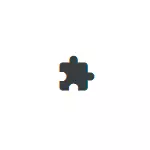
Instrukzio sinple honetan, zehazten da Google Chrome Helbide Linearen ondoan luzapen-botoiak kentzeko (botoi orokorra edo banakako luzapenen botoiak), baita prozesu osoa erakusten den bideoa ere.
- Nola kendu botoia Google Chrome-n mosaiko moduan
- Helbide-katearen ondoan luzapen jakin baten botoia kentzen dugu
- Bideo instrukzioa
Nola kendu luzapenen botoia mosaiko elementu baten moduan helbide-katearen eskuinaldean
Luzapenaren botoia Google Chrome helbide barran agertzen da instalatutako hirugarrenen luzapenen aurrean soilik, kendu daiteke, menuan kentzea besterik ez da - tresna osagarriak - luzapenak. Baina hori gabe egin dezakezu.
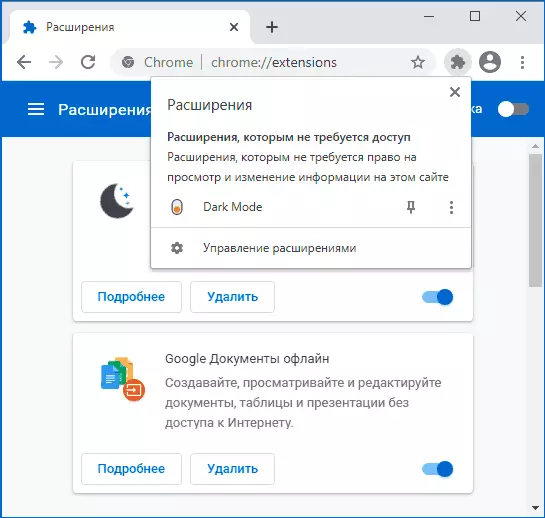
Bistaratzeko botoia egiteko, aurretik posible da ezarpen bat aldatzea Chrome: // banderak Baina Chrome-ren azken bertsioetan metodo honek ez du funtzionatzen, orain hau egin behar duzu:
- Ireki Google Chrome Etiketaren propietateak. Mahaigaineko lasterbidea sakatzen bada saguaren eskuineko botoiarekin eta hautatu "Propietateak". Zeregin-barran, sartu AppData% \ Microsoft \ Internet Explorer \ Ataza abiarazteko \ user pinned \ taskbarn Nahi duzun etiketa zuzentzailearen helbide barran eta ireki bere propietateak. "Hasi" menuan bada, sakatu Etiketa saguaren eskuineko botoiarekin, hautatu "Aurreratua" - "Joan fitxategiaren kokapenera" eta ondoren ireki etiketa propietateak.
- "Etiketa" fitxan, "Object" eremuan, gehitu - desgaitu-Ezaugarriak = ExtensionToolBarmens ezarpenak erabiliz.
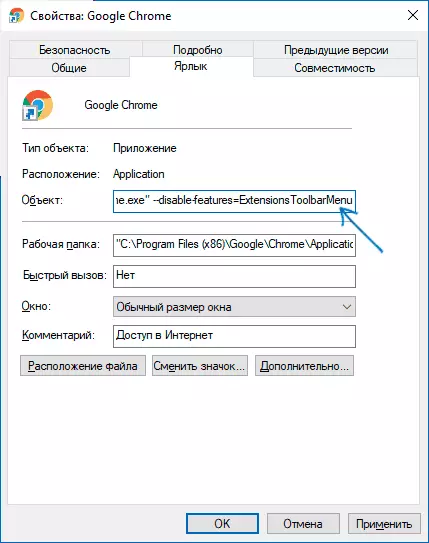
- Amaitu, orain Chrome abiaraztean lasterbide hau erabiliz, bistaratzeko botoia ez da bistaratuko.
Helbide barraren luzapen espezifikoaren botoia kentzen dugu
Aurreko pausoan garbitu genituen luzapen kontrol-botoiak badaude, helbide-katearen ondoan banakako luzapen ikonoak konpondu edo zabaldu ditzakegu. Baina botoi hau desaktibatu ondoren, luzapenaren ikono lehenetsiak bistaratuko dira, baina horiek kendu ditzakegu.
Edozein luzapen botoian klik eginez gero, testuinguruko menuan "Ezkutatu Chrome menuan" ikusiko duzu.
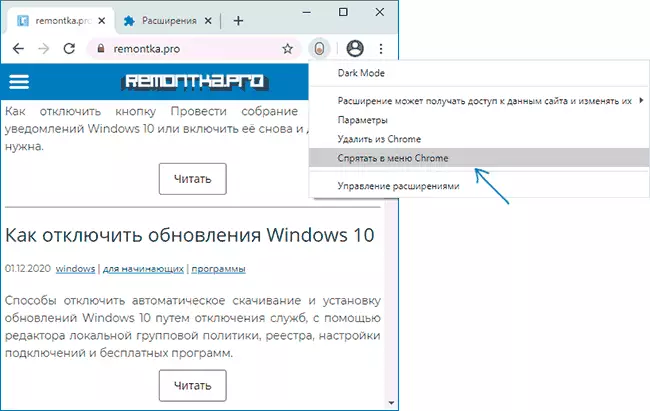
Klik egiten baduzu, botoia Google Chrome leiho nagusian desagertuko da eta goiko menuko goiko aldean agertzen da goiko hiru puntu sakatuz.
Bideo instrukzioa
Hori guztia da: Ikus dezakezuenez, ekintza oso erraza da eta ziur nago, baita erabiltzaile hasiberriena ere aurre egingo duela.
